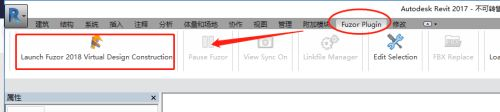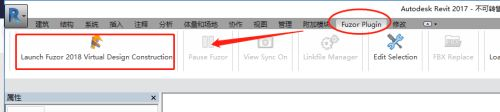Fuzor 是基于 BIM 打造的一款虚拟现实软件平台,能与 Revit 软件实时同步,通过同步性,使得用户可以从两个软件一同进行操控,同时 Fuzor 提供了 CustomAnimation、4DSimulation 两个动画功能模块,通过两个模块可以使得各个构件关联起来。
要开始制作动画我们首先要对模型进行处理,使得两个软件达成同步
● 1.Fuzor 需要先下载 Revit 后才能下载,同时高版本的 Fuzor 是可以打开低版本的 Revit 软件的,所以如果有多个版本的 Revit 需要使用,只需下载最高版的 Fuzor 软件即可,不需要重复下载多版本。
● 2.首先打开 Revit 软件,找到标题栏“fuzor plugin”,并点击下方“launch FUZOR 2018(版本号) VDC”。
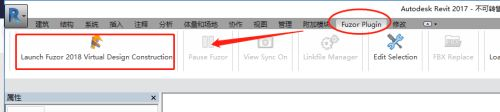

如果该 Revit 文件内链接了其他文件,可以在此处选择哪些链接需要导入,哪些不需要导入,如只制作结构生长动画,可以只选择结构文件导入。
到这为止,Fuzor 与 Revit 的同步工作已经完成了,之后的所有操作都会同时影响两个文件
● 1.由于 Fuzor 的快捷键与操作方式与 Revit 有所不同,当使用两个软件一起工作的时候,建议统一操作方式,我们可以在 Fuzor 中打开控制面板,选择 Revit 控制模式。

● 2.之后我们来介绍一下 4DSimulation 这个动画模块,我们可以在菜单栏中,选择 4D 模拟来进入该功能。

● 3.进入之后我们首先会看到是分组菜单,首先先创建出新的项目列表。

之后我们要根据需要的流程修改项目名称,将每个构件加入所属项目中,以结构生长动画模拟举例,我们会得到以下关于柱梁板的分类

如果需要制作整体生长动画,还可以将每一层的管线,墙,门窗等等单独分类,在所有分类完成后,设置每一项目的开始及完成时间。
现在我们已经完成了 4DSimulation 的动画制作,之后我们需要将完成的生长动画添加细节进行渲染
● 1.首先我们返回菜单界面,选择视点进入渲染界面。


每个阶段都有不同的意义,举例来说可以先打开场景效果,然后给每个时间段设置场景,之后再打开建造阶段,添加刚刚完成的生长阶段动画

所有加入的阶段之与选择的关键帧有关,跟添加顺序没有关系。
Fuzor 的视频渲染质量很吃电脑配置,请合理选择。


现在你已经可以完成一个相对精细的Fuzor生长动画制作了。相比之下Fuzor制作动画的方法,相较于Navisworks软件来说,Fuzor具有操作简单的优点,可以与Revit实时同步模型,模型修改更新便利,同时Fuzor具有更强大的渲染功能,可以设置天气状况,布置添加植物等构件,视频逼真,渲染效果好;但其也有不足之处,对于软件不能实现的动作,需大量重复建模,比较耗时耗力,不过对于不熟悉3Dmax的人员来说,此方法为不错的选择。
Fuzor生长动画展示
(素材来自:https://space.bilibili.com/31840919?spm_id_from=333.337.search-card.all.click)